win7纯净版u盘安装步骤是什么?如何一步步完成安装?
44
2024-12-01
Win7是广泛使用的操作系统之一,在使用过程中,有时会遇到桌面图标突然消失的情况。本文将探讨Win7桌面图标消失的原因,并提供一些有效的恢复方法。
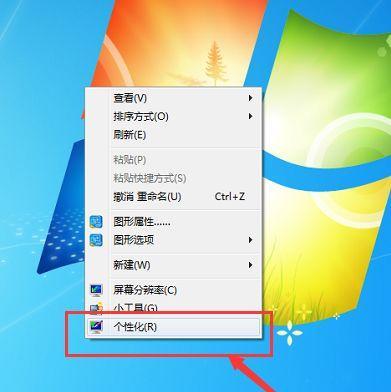
一、WindowsExplorer崩溃导致桌面图标消失
1.桌面图标消失的原因解析
当WindowsExplorer崩溃时,桌面图标可能会临时消失。WindowsExplorer是负责管理桌面显示的进程,若该进程发生错误或崩溃,则会导致桌面图标不可见。
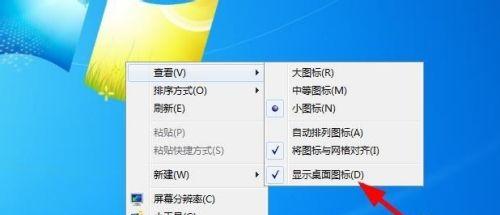
2.恢复方法
-重新启动WindowsExplorer进程:按下Ctrl+Shift+Esc打开任务管理器,找到并选择“进程”选项卡,找到“explorer.exe”进程,右键点击并选择“结束进程”,然后在任务管理器中点击“文件”->“新建任务”,输入“explorer.exe”并按下回车键即可重新启动WindowsExplorer进程,此时桌面图标应该会重新显示出来。
二、图标布局文件损坏或缺失导致桌面图标消失
3.桌面图标消失的原因解析
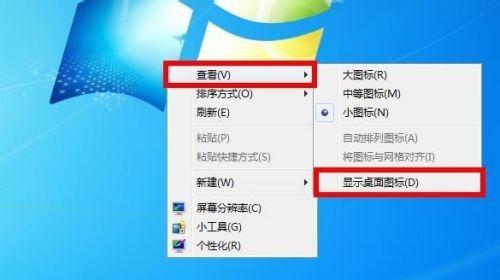
图标布局文件(IconCache.db)负责记录桌面上每个图标的位置和属性,如果该文件损坏或缺失,则会导致桌面图标消失。
4.恢复方法
-删除并重建图标缓存文件:按下Win+R打开运行窗口,输入“cmd”并按下回车键打开命令提示符。在命令提示符窗口中输入以下命令并按下回车键:
-taskkill/IMexplorer.exe/F
-CD/d%userprofile%\AppData\Local
-DELIconCache.db/a
-startexplorer.exe
然后关闭命令提示符窗口,重新打开,应该能看到桌面图标已经恢复正常。
三、图标可见性设置错误导致桌面图标消失
5.桌面图标消失的原因解析
在Win7中,有一项设置可以控制桌面图标的可见性。如果该设置错误地被禁用或启用,则会导致桌面图标不可见。
6.恢复方法
-重新设置桌面图标可见性:右键点击桌面空白处,选择“个性化”->“更改桌面图标”选项,然后在弹出的窗口中,确保所需的图标处于选中状态。如果需要恢复所有图标,可点击“还原默认”按钮。
四、病毒感染导致桌面图标消失
7.桌面图标消失的原因解析
有些恶意软件或病毒会导致桌面图标不可见或隐藏。
8.恢复方法
-扫描并清理恶意软件:运行杀毒软件对计算机进行全盘扫描,检测并清除任何恶意软件或病毒。重启电脑后,桌面图标应该恢复正常。
五、显示设置错误导致桌面图标消失
9.桌面图标消失的原因解析
如果显示设置中的分辨率、缩放比例等参数设置不正确,则可能导致桌面图标显示异常。
10.恢复方法
-调整显示设置:右键点击桌面空白处,选择“屏幕分辨率”选项,然后调整分辨率和缩放比例为合适的数值,点击“应用”保存更改。
六、文件系统损坏导致桌面图标消失
11.桌面图标消失的原因解析
在某些情况下,文件系统损坏可能导致桌面图标消失。
12.恢复方法
-使用系统文件检查工具:打开命令提示符窗口,输入“sfc/scannow”并按下回车键,系统文件检查工具会自动扫描并修复任何文件系统问题。完成后,重新启动电脑,桌面图标应该能够正常显示。
Win7桌面图标消失可能是由WindowsExplorer崩溃、图标布局文件损坏、图标可见性设置错误、病毒感染、显示设置错误或文件系统损坏等原因导致的。根据具体情况,可以通过重新启动WindowsExplorer进程、删除并重建图标缓存文件、重新设置图标可见性、扫描并清理恶意软件、调整显示设置或使用系统文件检查工具等方法来恢复桌面图标的显示。最重要的是,我们应该定期备份重要文件和数据,以防止丢失。
版权声明:本文内容由互联网用户自发贡献,该文观点仅代表作者本人。本站仅提供信息存储空间服务,不拥有所有权,不承担相关法律责任。如发现本站有涉嫌抄袭侵权/违法违规的内容, 请发送邮件至 3561739510@qq.com 举报,一经查实,本站将立刻删除。